นี่คือฉาก: คุณกำลังเรียกดูภาพถ่ายของคุณใน File Explorer เมื่อคุณเห็นภาพที่น่ารักของสุนัขของคุณที่คุณต้องอัปโหลดไปยัง Facebook ในตอนนี้
หากคุณใช้ Windows 8 คุณสามารถปัดนิ้วเพื่อเปิดชาร์มบาร์และคลิกแชร์ชาร์ม แต่ถ้าคุณใช้ Windows 10 คุณสามารถแชร์ได้โดยตรงจาก File Explorer ด้วย ปุ่ม ใหม่
นี่คือวิธีการแชร์ไฟล์ (รวมถึงรูปภาพเอกสารและวิดีโอ) ใน Windows 10:
ขั้นตอนที่ 1: ค้นหาไฟล์ที่คุณต้องการแชร์
เปิด File Explorer และนำทางไปยังไฟล์หรือไฟล์ที่คุณต้องการแชร์ คุณสามารถแชร์ไฟล์ประเภทใดก็ได้แม้ว่าคุณจะไม่สามารถแชร์ไฟล์ประเภทใดก็ได้กับแอพ (ตัวอย่างเช่นคุณไม่สามารถแชร์ไฟล์ DLL ไปยัง Facebook - ฉันพยายามแล้ว) เลือกไฟล์ที่คุณต้องการแบ่งปันโดยคลิกที่มัน
ขั้นตอนที่ 2: เปิดเมนูการแชร์
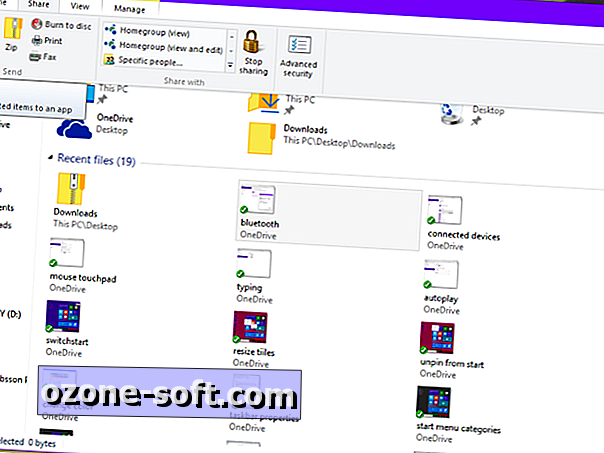
แม้ว่าจะมีปุ่มแชร์ในคลิกเดียวใน File Explorer แต่จริงๆแล้วมันซ่อนอยู่ภายในเมนูการแบ่งปัน คลิก แบ่งปัน เพื่อเปิดเมนูการแชร์ ตัวเลือกต่าง ๆ ในเมนูการแชร์จะขึ้นอยู่กับประเภทของไฟล์ที่คุณเลือก ตัวอย่างเช่นหากคุณเลือกโฟลเดอร์ไม่ใช่ไฟล์ปุ่มแบ่งปันจะเป็นสีเทาและปุ่ม ซิป จะพร้อมใช้งาน จากเมนู Sharing คุณยังสามารถ zip, เผาไหม้, พิมพ์และแฟกซ์ไฟล์รวมถึงแก้ไขตัวเลือกการแชร์เครือข่าย
ขั้นตอนที่ 3: คลิกปุ่มแบ่งปัน
ปุ่ม แชร์ มีไอคอนสามจุดเดียวกันกับทางลัด Windows 8 Share ทางลัด คลิกปุ่ม แบ่งปัน เพื่อเปิดแถบข้างแบ่งปัน
ขั้นตอนที่ 4: เลือกโปรแกรมที่คุณต้องการแชร์
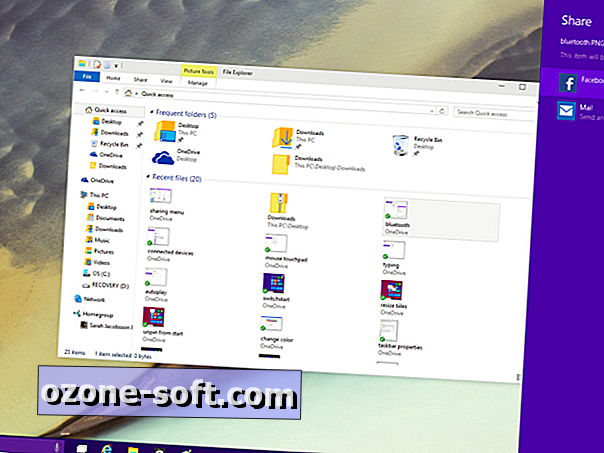
ในแถบด้านข้างคุณจะเห็นรายการแอพที่คุณสามารถแชร์ไฟล์ได้ อีกครั้งขึ้นอยู่กับประเภทไฟล์ที่คุณพยายามแชร์แอพบางตัวอาจไม่แสดงขึ้นมา Facebook และ Twitter จะไม่ปรากฏขึ้นหากคุณพยายามแชร์โฟลเดอร์ซิป แต่ Mail จะ
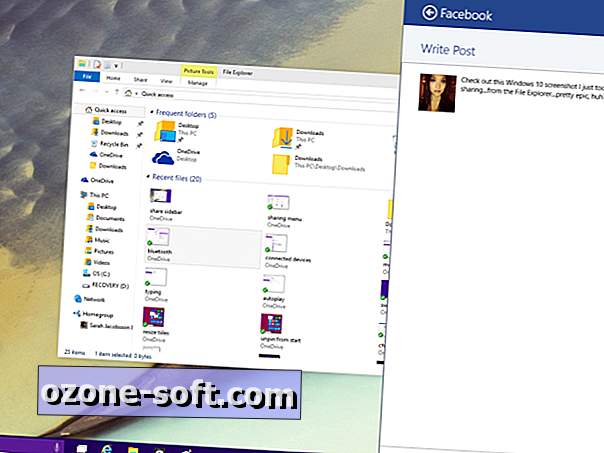
ขั้นตอนที่ 5: กำหนดค่าตัวเลือกการแชร์ของคุณ
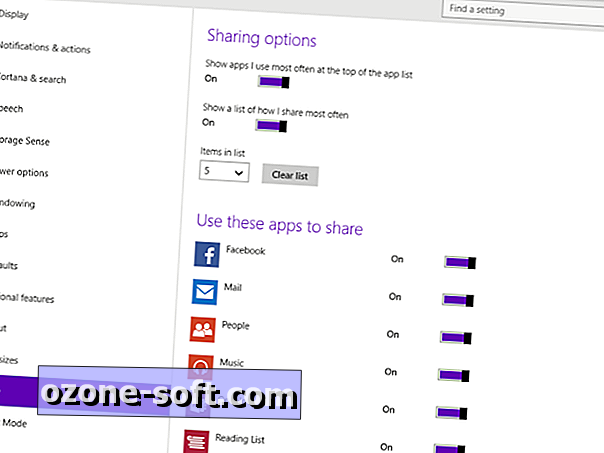
ตามค่าเริ่มต้นแถบข้างแบ่งปันจะแสดงแอพที่คุณแชร์บ่อยที่สุด - เพื่อเปลี่ยนตัวเลือกนี้และตัวเลือกการแชร์อื่น ๆ ไปที่ เมนูการตั้งค่า คลิกที่ ระบบ แล้วเปิดแท็บ แชร์ ที่นี่คุณสามารถสลับเปิดและปิดรายการแอพที่ใช้บ่อยเลือกจำนวนรายการที่ปรากฏในรายการและเปิดและปิดการแชร์พร้อมกันสำหรับแอพบางแอป
ในขณะที่การแบ่งปันโดยตรงจาก File Explorer นั้นมีประโยชน์อย่างแน่นอนดูเหมือนจะไม่มีทางที่จะแบ่งปันสื่อประเภทอื่น ๆ (เช่นลิงก์) ที่ไม่ปรากฏใน File Explorer เนื่องจากไม่มีชาร์มบาร์อีกต่อไปคุณจึงไม่สามารถแตะแชร์ชาร์มเมื่อใดก็ตามที่คุณเจอเว็บไซต์ที่คุณต้องการแชร์ไปที่ Facebook หวังว่า Microsoft จะหาทางแก้ปัญหานี้ก่อนที่จะปล่อย Windows 10 รุ่นสุดท้ายออกมา












แสดงความคิดเห็นของคุณ